编辑:秩名2020-08-05 10:23:41
QQ浏览器里面为什么不显示图片?相信有很多小伙伴对此存在疑惑,那么接下来就让IEfans小编带大家了解一下不显示图片解决方法分享吧。
有两种情况,一是网络信号不稳定,建议您切换一下网络接入点,二是您的浏览器开启了无图模式,设置关闭即可。
浏览器显示图片的操作:
1、首先在开始菜单中或者桌面上打开浏览器。
2、在浏览器的右上角点击,在弹出的菜单中选择internet选项。
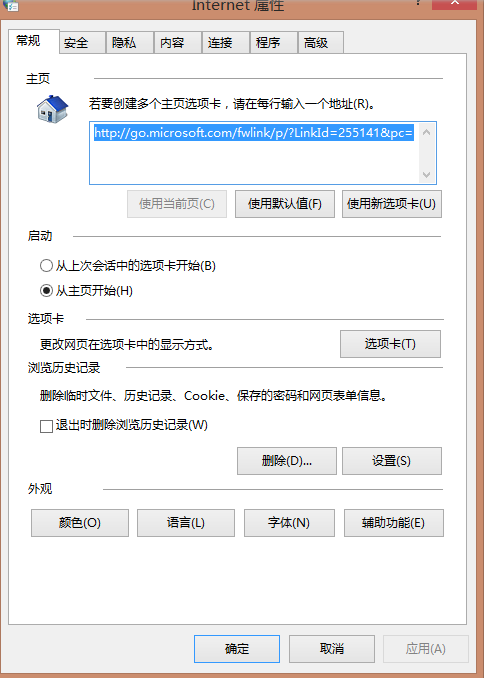
3、在选项设置界面中点击右上角的高级标签,进入浏览器的高级设置。
3、切换到高级标签时,下面的框中会有很多的选项,我们首先要找到自己要设置的选项。在界面的右边有一个下拉条,向下拉动。
4、找到一个多媒体选项,在下面有一个显示图片有选项,如果你看到你的这里前面的小框没有钩选,就钩选它。然后确定退出。
QQ浏览器相关攻略推荐:
手机qq浏览器缓存的视频文件在哪找?手机qq浏览器缓存的视频文件位置分享
电脑版QQ浏览器怎么改变字体大小?QQ浏览器改变字体大小方法分享
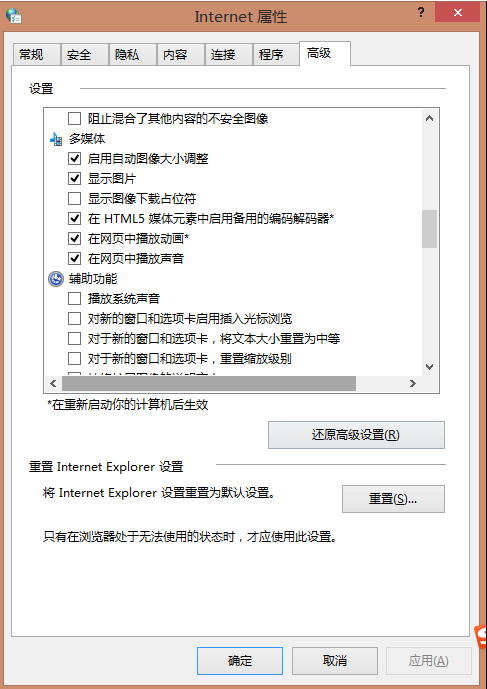
5、这时候你再去看网页的时候,就会正常地显示图片了。
喜欢小编为您带来的QQ浏览器不显示图片解决方法分享吗?希望可以帮到您~更多相关内容尽在IE浏览器中文网站。